Віджети дозволяють легко переглядати інформацію з різних програм на вашому iPhone або iPad. Багато з нас використовують їх, щоб стежити за новинами, бачити наступні події в календарі або стежити за погодою. Але віджети корисні лише тоді, коли вони працюють.
Іноді віджети на вашому iPhone або iPad відпадають, відмовляються від оновлення або повністю перестають працювати. Ви не єдині, з ким це трапилося. На щастя, існує безліч хитрощів, якими ви можете це виправити.
Погляньте на пропозиції нижче, щоб побачити, що ви можете зробити. ick Поради

Скористайтеся цими короткими порадами, щоб виправити відсутні віджети на вашому iPhone або iPad, якщо у вас немає часу прочитати повну статтю:
- Закрийте кожну програму та перезапустіть пристрій, а потім оновіть iOS або iPadOS.
- Тимчасово змініть мову вашої системи та увімкніть жирний текст.
- Відкрийте програми та переконайтеся, що налаштування та дозволи правильні.
- Видаліть усі віджети, які не працюють, а потім додайте їх знову.
- Видаліть відповідні програми, а потім переінсталюйте їх із App Store.
Як використовувати віджети на iPhone або iPad?
Віджет - це невеликий інструмент, який дозволяє переглядати інформацію з програми без необхідності її відкривати. Ви також можете використовувати їх для відкриття програм та виконання певних дій.
У iOS 14 та новіших версіях ви можете додавати віджети на головний екран на вашому iPhone. Однак користувачам iPad все одно потрібно отримати доступ до подання Today, щоб знайти свої віджети. Для цього проведіть пальцем праворуч від головного екрана, екрана блокування або Центру сповіщень.
 В iPadOS ви можете закріпити віджети збоку від головного екрана.
В iPadOS ви можете закріпити віджети збоку від головного екрана.
Деякі з найпопулярніших віджетів Apple включають:
- Акумулятори: для перевірки рівня заряду акумулятора підключених пристроїв Apple
- Погода: для отримання оновлюваного погоди про ваше поточне місцезнаходження.
- Новини: щоб переглянути список останніх заголовків новин.
- Календар: щоб поглянути на наступну подію, заплановану на сьогодні.
- Ярлики: для швидкого доступу до всіх ваших найкращих ярликів.
Ви також можете ввімкнути віджети для сторонніх програм, залежно від того, які програми є на вашому пристрої.
Як додати віджети на iPhone?
Не кожна програма має віджет, але деякі додатки мають більше одного. Щоб додати або видалити віджети на iPhone, що працює під управлінням iOS 14 або пізнішої версії, торкніться і утримуйте на головному екрані, щоб увійти в режим Jiggle.
Тепер торкніться кнопки Плюс ( + ) у верхньому лівому куті, щоб переглянути весь доступний віджет. Торкніться потрібного віджета, потім виберіть розмір та функцію віджета та натисніть Додати віджет .
 Натисніть і утримуйте, щоб увійти в режим джиггінгу.
Натисніть і утримуйте, щоб увійти в режим джиггінгу.
 Знайдіть потрібний віджет.
Знайдіть потрібний віджет.
 Виберіть розмір віджета для використання.
Виберіть розмір віджета для використання.
Тепер ви можете перетягувати, щоб перемістити віджет куди завгодно на головний екран.
Як додати віджети до iPadOS або старіших версій iOS?
Проведіть пальцем праворуч від головного екрана, екрана блокування або Центру сповіщень, щоб відкрити вікно Сьогодні . Потім прокрутіть вниз і торкніться кнопки Редагувати .
Ви повинні побачити список усіх своїх активних віджетів, а потім список тих, які ви можете вибрати для ввімкнення. Натисніть Плюс (+), щоб додати віджет, або Мінус (-), щоб видалити його. Візьміть три горизонтальні лінії, щоб змінити порядок віджетів.
Ви також можете додати віджети за допомогою Force або Haptic Touch. Сильно натисніть або торкніться та утримуйте програму на головному екрані. Віджет для цієї програми з’явиться у спливаючому вікні, натисніть Додати віджет, щоб додати його до подання Сьогодні.
Що робити, якщо мої віджети iPhone або iPad не працюють?
 Багато проблем можуть спричинити проблеми із віджетами.
Багато проблем можуть спричинити проблеми із віджетами.
Зазвичай люди стикаються з проблемами віджетів після оновлення iOS або iPadOS на своїх пристроях. Навіть якщо ви не оновлювали програмне забезпечення на своєму пристрої, проблеми з віджетами, ймовірно, все ще є проблемою програмного забезпечення.
Виконайте ці дії, якщо віджети на вашому iPhone або iPad відсутні, не реагують або не працюють іншими способами. Обов’язково перевіряйте їх ще раз після кожного кроку, і повідомте нам, як ви працюєте в коментарях!
1. Закрийте всі програми та перезавантажте пристрій
Віджети покладаються на ваші програми, щоб подавати інформацію в режимі реального часу, навіть якщо у вас її не відкрито. Якщо ваші віджети не працюють належним чином, це може бути наслідком зависання програми у фоновому режимі.
Закрийте кожну програму та перезапустіть пристрій, щоб виправити це.
Як закрити програми та перезапустити iPhone або iPad:
- Двічі клацніть кнопку « Домашня сторінка » або проведіть пальцем вгору від нижньої частини екрана, щоб переглянути програму перемикання програм.
- Відсуньте кожну програму від верхньої частини екрана, щоб закрити її, а потім торкніться порожнього місця, щоб повернутися на головний екран.
- Натисніть і утримуйте кнопку Sleep / Wake за допомогою кнопки зменшення гучності, щоб вимкнути пристрій. Зачекайте принаймні 30 секунд, перш ніж перезапустити його.
 Посуньте, щоб вимкнути живлення, коли з’явиться підказка на екрані.
Посуньте, щоб вимкнути живлення, коли з’явиться підказка на екрані.
2. Оновіть операційне програмне забезпечення на своєму пристрої
Помилки програмного забезпечення іноді спричиняють проблеми з iOS або iPadOS. Ці помилки часто зачіпають широке коло користувачів, які оновили нове програмне забезпечення. Якщо у вас є помилка програмного забезпечення, вам потрібно почекати, поки Apple випустить нове оновлення, щоб виправити його.
Переконайтеся, що ваш iPhone або iPad оновлюється до останнього програмного забезпечення, щоб не страждати від старих проблем. Найкращий спосіб оновити пристрій - це використовувати комп’ютер, який переписує кожен рядок коду в програмне забезпечення.
Як оновити програмне забезпечення на вашому iPhone або iPad:
- Підключіть свій iPhone або iPad до комп’ютера за допомогою кабелю USB.
- Розблокуйте пристрій і відкрийте iTunes або Finder на комп’ютері.
- Якщо з’явиться відповідний запит, введіть свій пароль та погодьтеся довіряти цьому комп’ютеру.
- У iTunes або Finder виберіть пристрій і натисніть Перевірити наявність оновлень .
- Завантажте та встановіть будь-які оновлення програмного забезпечення, доступні для вашого пристрою.
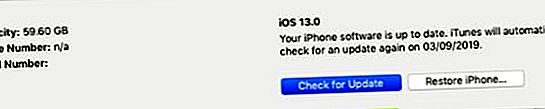 Рекомендуємо встановити останню версію iPadOS або iOS.
Рекомендуємо встановити останню версію iPadOS або iOS.
3. Увімкніть жирний текст і змініть мову системи
Можливо, ви думаєте, що ці налаштування не пов’язані з вашими віджетами, але вони виявились ефективними прийомами для вирішення будь-яких проблем, пов’язаних із віджетами.
Можливо, це тому, що це загальносистемні налаштування. Тож їх зміна змушує iOS або iPadOS згладжувати будь-які зморшки в програмному забезпеченні. Можливо, вам не доведеться змінювати обидва ці налаштування. Спробуйте один, а потім протестуйте свої віджети і спробуйте інший, якщо це не спрацювало.
Як увімкнути жирний текст у iOS або iPadOS:
- Перейдіть до Налаштування> Дисплей та яскравість .
- Переключіть кнопку жирного тексту внизу екрана.
 Тимчасово увімкніть жирний текст.
Тимчасово увімкніть жирний текст.
Як змінити мову в iOS або iPadOS:
- Перейдіть до Налаштування> Загальне> Мова та регіон .
- Торкніться мови пристрою у верхній частині екрана.
- Виберіть інший регіон, наприклад, англійську (Великобританія) або англійську (Канада) .
- Погодьтеся змінити мову.
 Переконайтеся, що ви перейшли на зрозумілу вам мову.
Переконайтеся, що ви перейшли на зрозумілу вам мову.
Не забудьте повернути свої налаштування до норми, коли закінчите!
4. Перевірте налаштування для кожного з ваших додатків
Віджетам потрібен дозвіл на роботу, як і будь-який інший додаток. Якщо налаштування для ваших програм неправильні, віджет, пов’язаний із цією програмою, також не може працювати. Наприклад, ви не можете використовувати віджет Weather, якщо служби локації заборонені для програми Weather.
Погляньте на окремий додаток для кожного віджету, який ви хочете використовувати. Переконайтеся, що ви ввійшли в правильний обліковий запис, надавши всі відповідні дозволи. Перевірте кожне з наступних налаштувань для своїх програм:
- Повідомлення
- Служби розташування
- Фонове оновлення програми
- Обліковий запис користувача
Як перевірити сповіщення в iOS або iPadOS:
- Перейдіть до Налаштування> Сповіщення .
- Торкніться кожної програми, для якої ви хочете використовувати віджет.
- Увімкніть Дозволити сповіщення .
- Якщо ви отримуєте доступ до віджетів, коли пристрій заблоковано, торкніться опції, щоб відображати сповіщення на екрані блокування .
 Увімкніть сповіщення для всіх відповідних програм.
Увімкніть сповіщення для всіх відповідних програм.
Як перевірити служби локації в iOS або iPadOS:
- Перейдіть до Налаштування> Конфіденційність> Служби локації .
- Увімкніть служби локації .
- Торкніться кожної програми, для якої ви хочете використовувати віджет.
- Встановіть Доступ до місцезнаходження на Під час використання програми та перевірте, чи працює віджет.
 Виберіть, які програми можуть використовувати ваше місцезнаходження чи ні.
Виберіть, які програми можуть використовувати ваше місцезнаходження чи ні.
Як перевірити оновлення фонової програми в iOS або iPadOS:
- Перейдіть до Налаштування> Загальне> Фонове оновлення програми .
- Встановіть фонове оновлення програми для використання Wi-Fi або Wi-Fi та мобільних даних .
- Увімкніть фонове оновлення програми для кожної програми, з якою ви використовуєте віджет.
 Обов’язково також увімкніть індивідуальні налаштування програми.
Обов’язково також увімкніть індивідуальні налаштування програми.
Як перевірити облікові записи користувачів у iOS або iPadOS:
- Для програм Apple:
- Перейдіть до Налаштування> [Ваше ім'я] .
- Прокрутіть вниз і торкніться Вийти , підтвердьте, що хочете вийти.
- Потім натисніть Увійти та введіть дані свого Apple ID, щоб увійти знову.
- Відкрийте відповідний додаток і переконайтеся, що він увійшов у ваш обліковий запис.
- Для програм, які не належать Apple:
- Відкрийте програму та перейдіть до налаштувань програми.
- Знайдіть варіант виходу зі свого облікового запису користувача, якщо він є.
- Використовуйте дані свого облікового запису, щоб увійти знову.
 Торкніться Вийти внизу налаштувань Apple ID.
Торкніться Вийти внизу налаштувань Apple ID.
5. Дозвольте доступ із екрана блокування
Однією з найкорисніших речей про віджети в поданні Today є те, що вам не потрібно розблоковувати iPhone або iPad, щоб отримати до них доступ. Просто проведіть пальцем праворуч від екрана блокування, щоб перейти до подання "Сьогодні", і всі ваші віджети там. Принаймні вони повинні бути.
Якщо ваш пристрій захищений паролем, можливо, ви не матимете доступу до віджетів із екрана блокування. На щастя, це легко змінити.
Як дозволити віджети з екрана блокування в iOS або iPadOS:
- Перейдіть до Налаштування> Ідентифікатор обличчя та пароль . На старих пристроях виберіть Touch ID і пароль .
- Введіть код доступу для свого пристрою.
- Прокрутіть униз до розділу Дозволити доступ, коли заблоковано, і ввімкніть перегляд сьогодні .

6. Видаліть усі віджети, які не працюють
Якщо один із ваших віджетів відображається, але працює неправильно, можливо, ви зможете виправити це, видаливши віджет, а потім додавши його знову. Для цього натисніть і утримуйте віджет і виберіть Видалити віджет із меню дій, що з’явиться.
Видаливши віджет, дотримуйтесь наведеного вище процесу, щоб знову додати цей віджет на свій головний екран або сьогоднішній вигляд.
7. Видаліть та переінсталюйте відповідні програми
 Натисніть Видалити програму, щоб видалити програму з iPhone.
Натисніть Видалити програму, щоб видалити програму з iPhone.
Кожен віджет на вашому iPhone або iPad поєднаний із повномасштабною програмою на вашому пристрої. Якщо у вашому віджеті є проблема, можливо, проблема в самій програмі. Видалення та перевстановлення програм - найкращий спосіб це виправити.
Звичайно, перед цим ви хочете бути обережними, щоб не втратити жодних цінних даних. Зробіть резервну копію свого iPhone або iPad і спробуйте з’ясувати, чи зберігає ця програма дані у хмарі, на iPhone чи в самій програмі.
Коли будете готові, натисніть і утримуйте програму, яку потрібно видалити. У спливаючому меню торкніться Видалити програму , а потім підтвердьте, що хочете видалити цю програму. Після цього перезапустіть пристрій, перш ніж повторно завантажувати програми з App Store.
Якщо віджети все ще не працюють, скиньте налаштування iPhone або iPad
Це повинно дати більшості проблем, пов’язаних із віджетами, загрожувати своїми грошима. Але якщо ви все ще не можете отримати віджети для належної роботи на вашому iPhone або iPad, ви все ще можете зробити більше.
Дотримуйтесь наших вказівок, щоб скинути або відновити пристрій, щоб вирішити будь-яку проблему програмного забезпечення. Для цього обов’язково використовуйте комп’ютер, який повністю переінсталює програмне забезпечення! Це обов’язково вирішить усі проблеми з віджетами.
Повідомте нам, як ви розвиваєтесь у коментарях!


